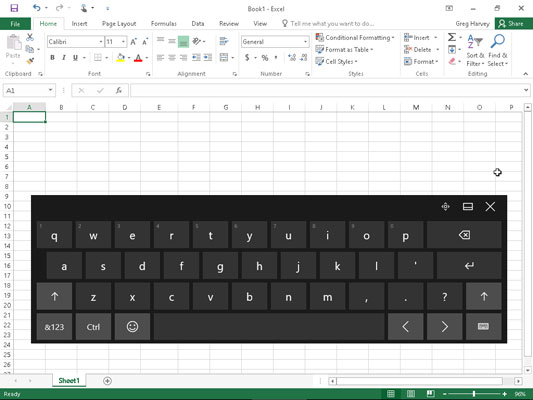Ако користите Екцел 2016 на уређају са екраном осетљивим на додир коме недостаје било каква физичка тастатура, као што је Сурфаце 3 таблет без опционог поклопца типа, потребно је да отворите додирну тастатуру и да је користите за унос података у табели.
Да бисте отворили додирну тастатуру, једноставно додирните дугме Тоуцх Кеибоард које се појављује на десној страни Виндовс 7,8 или 10 траке задатака. Ако ово урадите, приказује се додирна тастатура усидрена на дну прозора програма Екцел.
Да бисте поништили додирну тастатуру испод прозора програма Екцел 2016, кликните на дугме Доцк/Ундоцк које се појављује одмах лево од дугмета Затвори у горњем десном углу тастатуре. Слика вам показује како ваш екран осетљив на додир изгледа након што отпустите Виндовс 10 Тоуцх тастатуру и повучете је са статусне траке програма Екцел.
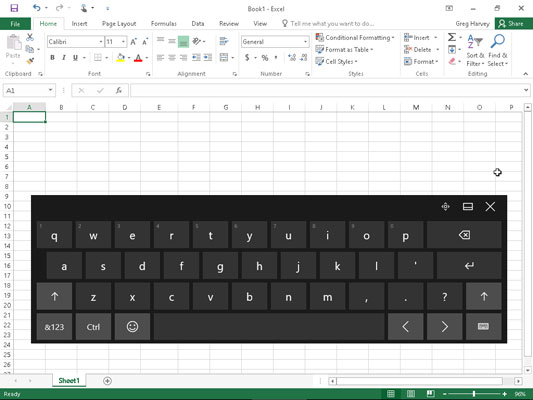
Виндовс 10 екран осетљив на додир након приказивања и уклањања додирне тастатуре тако да лебди у средини прозора програма Екцел 2016.
Као што је приказано на овој слици, када је искључена, Виндовс 10 Тоуцх тастатура остаје потпуно одвојена од прозора програма Екцел тако да можете да је промените тако да и даље имате приступ већини ћелија у тренутном радном листу када уносите податке. Виндовс 10 Тоуцх тастатура је углавном ограничена на тастере са словима изнад размакнице са неколико знакова интерпункције (апостроф, зарез, тачка и упитник). Ова тастатура такође поседује следеће посебне тастере:
-
Тастер за повратак (означен са к у облику који показује налево) за брисање знакова са леве стране када уносите или мењате унос ћелије
-
Тастер Ентер (са савијеном стрелицом) да довршите унос у тренутној ћелији и померите курсор надоле за један ред у истој колони
-
Тастери Схифт (са стрелицама окренутим нагоре) за унос великих слова у унос у ћелији
-
Нумерички тастер (са &123) за прелазак на тастатуру на додир тако да приказује нумеричку тастатуру са тастером Таб и опсежном интерпункцијом која се користи за унос нумеричких података у ћелију (тапните тастер &123 други пут да бисте се вратили на стандардни распоред слова КВЕРТИ )
-
Тастер Цтрл за покретање макроа којима сте доделили тастере са словима или комбиновање са стрелицом лево или десно да бисте прешли курсор на ћелију у последњој и првој колони тренутног реда, респективно
-
Тастер емотикона (са том ужасном иконом смајлића) за пребацивање на гомилу емотикона које можете да унесете у ћелију (тапните тастер емотикона други пут да бисте се вратили на стандардни распоред слова КВЕРТИ)
-
Лево стрелица (са <симболом) = "" в = "" потез = "" у = "" ћелије = "" курсора = "" један = "" ћелија = "" в = "" у = "" непосредних = " " ригхт="" анд="" цомплете="" ани="" целл="" ентри="" ин="">
-
Десно стрелица (са> симбол) за померање курсора ћелију једне ћелије у непосредној лево и завршити сваку ставку ћелија у току
Када завршите са уносом података радног листа помоћу Виндовс Тоуцх тастатуре, можете да је затворите и вратите се на нормалан приказ преко целог екрана прозора програма Екцел тако што ћете додирнути дугме Затвори.
Виндовс Тоуцх тастатура подржава распоред подељене тастатуре који вам омогућава да видите више ћелија на радном листу док уносите текст и бројеве у радни лист из одвојених група тастера на левој и десној страни области радног листа. Да бисте се пребацили на овај распоред, додирните дугме тастатуре у самом доњем десном углу тастатуре на додир, а затим додирните другу икону са леве стране са сликом тастатуре са размаком у средини из искачућег менија који се појављује.
Екцел затим приказује тастатуру са подељеним додиром са верзијом тастатуре са десет тастера у средини тастатуре и КВЕРТИ тастерима са словима раздвојеним на леву и десну страну. Такође можете да се пребаците на тастатуру са мастилом (икона друга са десне стране са оловком која вири из ње) где можете уносити ћелије тако што ћете оловком писати своје уносе у области тастатуре, а затим их убацити у радни лист додиром на њен Убаци дугме.